4 effektive Methoden zum einfachen Zusammenführen von PDF-Dateien!
Zusammenfassung: Der folgende Inhalt hilft Benutzern beim Zusammenführen von PDF-Dateien mit Hilfe von Bitwar-PDF-Konverter leicht!
Viele Benutzer im Internet suchen nach Hilfe oder Tutorials zum Zusammenführen von PDF-Dateien. Wenn Sie also versuchen, dieses Problem zu lösen, können Sie mit dem folgenden Artikel weitermachen, da er Ihnen alle vier praktischen Möglichkeiten zum Zusammenführen zeigt PDF-Dateien ganz einfach!
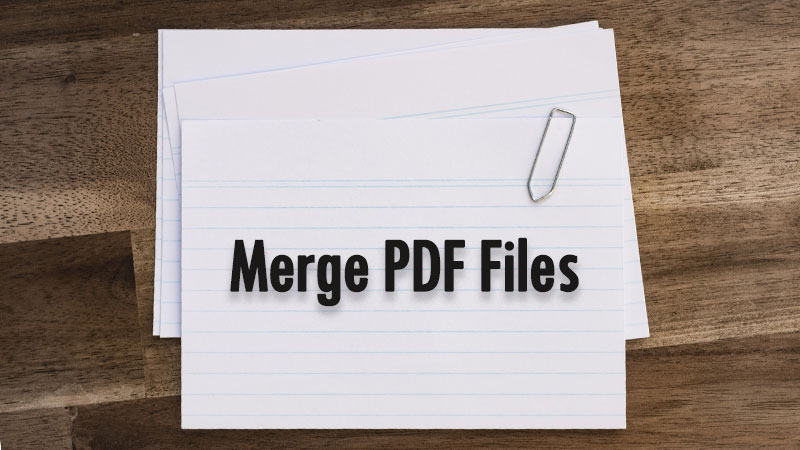
Inhaltsverzeichnis
4 effektive Methoden zum Zusammenführen von PDFs
Wir zeigen Ihnen 4 der effektivsten Möglichkeiten zum Zusammenführen von PDFs und nebenbei können Sie die besten Methoden zum einfachen Zusammenführen der Dateien auswählen.
Methode 1: Adobe Acrobat Dc

Bei PDF verwendet jeder immer Adobe Acrobat Dc, um PDF-Dateien anzuzeigen und zu bearbeiten. Es ist eine der besten PDF-Software im Internet und bietet eine Vielzahl von PDF-Tools für Benutzer, ist jedoch für eine lizenzierte Mitgliedschaft bei Adobe Acrobat Dc kostspielig.
Angenommen, Sie haben die Software auf Ihrem Computer installiert, führen Sie die folgenden Schritte aus, um PDF-Dateien zusammenzuführen:
Schritt 1: Offen Adobe Acrobat DC und wähle Dateien kombinieren von dem Werkzeugmenü.
Schritt 2: Auswählen Dateien hinzufügen um alle PDF-Dateien in die Software einzufügen.
Schritt 3: Ordnen Sie die Seitenreihenfolge der PDF-Dateien an, und Sie können auf die PDF-Dateien doppelklicken, um sie zu erweitern oder klarer anzuzeigen. Klicken Sie außerdem auf die Schlüssel löschen um die unerwünschten PDF-Dateien zu entfernen.
Schritt 4: After finishing editing the files, click Dateien kombinieren um das PDF zusammenzuführen und klicke auf Schaltfläche Speichern um die Dateien auf dem Computer zu speichern.
Methode 2: Microsoft Word (DOC oder DOCX)

Es ist nicht ratsam, Microsoft Word zum Zusammenführen von PDF-Dateien zu verwenden, da dies zeitaufwendiger sein kann. Wenn Sie sich jedoch für die Verwendung von Microsoft Word entscheiden, führen Sie die folgenden Schritte aus:
Schritt 1: Öffnen Sie Microsoft Word und wählen Sie Schaffen eine neue Datei.
Schritt 2: Kopieren alle Inhalte von den anderen DOC oder DOCX in die Originaldatei.
Schritt 3: After finishing editing, click Speichern als und denken Sie daran, das Dateiformat wie zu wählen PDF-Format.
Method 3: PDF Converter Software – Recommended

Wenn Sie an keiner der oben genannten Möglichkeiten interessiert sind, empfehlen wir Ihnen dringend, a . zu verwenden PDF-Konverter mögen Bitwar-PDF-Konverter! Es ist sehr effizient und professionell für die Bearbeitung von PDF-Dateien. Außerdem enthält es mehrere Arten von PDF-Tools wie PDF-Konvertierung, PDF teilen, PDF komprimieren und mehr.
PDF Converter Software is better than an online PDF editor because your PDF file will not be exposed to the public or stolen by hackers on the Internet so let’s start merging PDF files by following the steps below:
Schritt 1: Herunterladen und Start die Software auf dem Computer.
Schritt 2: Auswählen PDF zusammenführen von dem Andere PDF-Tools Menü von der Hauptschnittstelle.
Schritt 3: Klicken PDF-Dateien hinzufügen um alle PDF-Dateien zur Software hinzuzufügen und Datei sortieren to arrange the page-sequence.
Schritt 4: Klicken Sie nach der Bearbeitung auf Konvertieren und klicke Dateien öffnen um eine Vorschau der neuen PDF-Dateien anzuzeigen.

Method 4: Online PDF Editor
You can merge PDF more quickly than Bitwar-PDF-Konverter by using an online PDF editor to do it for you! There are easy to use, all you need is to drag or add the PDF files into the tool. Here we introduce our Bitwar Online PDF Converter, without downloading or worrying about privacy leakage, and the success rate is high.
But both Bitwar PDF Converter und Bitwar Online PDF Converter have their merits, depending on what users care about. Bitwar-PDF-Konverter has more functions and can operate without the Internet. The other doesn’t take up disk space, but it does require a network. If you want to learn more about the detailed differences between them, you can refer to the article: Why Choose Bitwar PDF Converter Over Online PDF Editor?
Jetzt PDF-Dateien zusammenführen!
Am Ende können Sie wählen, welche der oben genannten Methoden der beste Weg sind, um PDF-Dateien entsprechend Ihren Bedürfnissen und Anforderungen zusammenzuführen, aber die beste Alternative ist Bitwar-PDF-Konverter. Angenommen, Sie finden den obigen Artikel hilfreich, hinterlassen Sie bitte einen Kommentar oder liken Sie unten!
Vorheriger Artikel
Was ist neu in Bitwar PDF Converter V3.5.3? Zusammenfassung: Der folgende Inhalt hilft Benutzern, PDF-Dateien mit Hilfe von Bitwar PDF Converter einfach zusammenzuführen! GEWINNEN...Nächster Artikel
5 nützliche Tipps, um sich auf das neue Jahr vorzubereiten! Zusammenfassung: Der folgende Inhalt hilft Benutzern, PDF-Dateien mit Hilfe von Bitwar PDF Converter einfach zusammenzuführen! GEWINNEN...
Über Bitwar PDF Converter
Batch-Konvertierung von PDF in Word, Excel, PPT, Bilder usw. mit nur einem Klick oder Sperren/Entsperren, Teilen, Drehen, Komprimieren, Zusammenführen der PDF-Dateien.
Erfahren Sie mehr
